Πώς να διαγράψετε το ιστορικό Siri σας από iPhone, iPad, Mac και Apple TV
Siri Μυστικότητα μήλο Ήρωας / / March 19, 2020
Τελευταία ενημέρωση στις
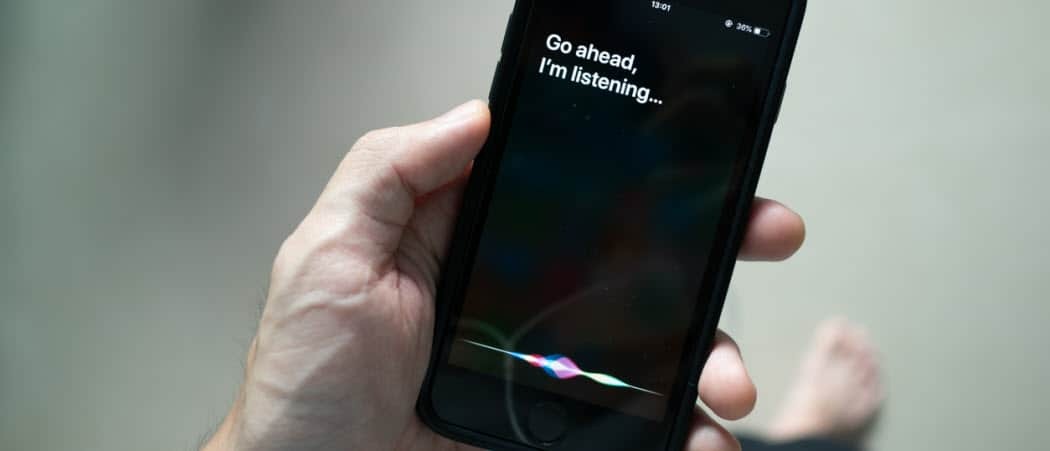
Η Apple παρακολουθεί τις αλληλεπιδράσεις φωνής Siri. Αλλά η εταιρεία έχει θέσει σε εφαρμογή νέες πολιτικές απορρήτου και εδώ σας παρουσιάζουμε πώς μπορείτε να διαγράψετε την ιστορία του Siri.
Ένας από τους τρόπους βοηθούς φωνής, όπως Siri και Apple της Apple Amazon Alexa να πάρει καλύτερα είναι κρατώντας ιστορικά δεδομένα από τους χρήστες για τους σκοπούς της δοκιμής. Με τη ζήτηση για ιδιωτική ζωή, οι εταιρείες αναγκάστηκαν να διευκολύνουν τους χρήστες να εμποδίζουν τη διατήρηση αυτών των δεδομένων. Πρόσφατα η Apple έχει εφαρμόσει μια νέα πολιτική που σας επιτρέπει να διαγράφετε τα δεδομένα Siri και Dictation ανά συσκευή και επίσης να εξαιρεθείτε από την αποστολή αυτού του είδους προσωπικών δεδομένων στην εταιρεία. Σημειώστε ότι η διαγραφή δεδομένων είναι μια χειροκίνητη διαδικασία και πρέπει να εξαιρεθείτε από τη βάση της συσκευής. Εδώ είναι πώς να το κάνουμε.
Τι στοιχεία συλλέγει η Apple και γιατί;
Προτού προχωρήσετε περαιτέρω, είναι σημαντικό να καταλάβετε ότι ακόμα και όταν συλλέγονται, το περιεχόμενό σας στο Siri είναι
Σύμφωνα με μήλο, αυτό το περιεχόμενο συλλέγεται για να "ολοκληρώσει με μεγαλύτερη ακρίβεια προσωπικές εργασίες. Με αυτόν τον τρόπο, "συλλέγει και αποθηκεύει ορισμένες πληροφορίες από τη συσκευή σας. Για παράδειγμα, όταν η Siri συναντά ένα ασυνήθιστο όνομα, μπορεί να χρησιμοποιήσει ονόματα από τις Επαφές σας για να βεβαιωθεί ότι αναγνωρίζει σωστά το όνομα. "
Σημειώνει επίσης:
Το Siri βασίζεται επίσης σε δεδομένα από τις αλληλεπιδράσεις σας με αυτό. Αυτό περιλαμβάνει τον ήχο του αιτήματός σας και μια μεταγραφή που παράγεται από τον υπολογιστή του. Η Apple χρησιμοποιεί μερικές φορές την ηχογράφηση ενός αιτήματος, καθώς και την μεταγραφή, σε μια διαδικασία εκμάθησης μηχανών που «εκπαιδεύει» τη Siri για βελτίωση.
Πριν διακόψαμε τη βαθμολόγηση, η διαδικασία μας περιλάμβανε την αναθεώρηση ενός μικρού δείγματος ήχου από αιτήματα Siri - λιγότερο από 0,2 τοις εκατό - και τις μεταγλωττισμένες από τον υπολογιστή μεταγραφές τους, για να μετρήσουν πόσο καλά η Siri ανταποκρινόταν και να βελτιώνεται αξιοπιστία. Για παράδειγμα, ο χρήστης σκοπεύει να ξυπνήσει το Siri; Μήπως ο Siri άκουσε το αίτημα με ακρίβεια; Και έκανε ο Siri να απαντήσει σωστά στο αίτημα;
Με αυτό που ειπώθηκε, η Apple έχει καταστήσει κάπως πιο εύκολο είτε να διαγράψει αυτό το περιεχόμενο ή op-out από την αποστολή των δεδομένων που προχωρούν χρησιμοποιώντας τα νέα εργαλεία.
Απαιτήσεις
Τα νέα εργαλεία απορρήτου για χρήστες έχουν φτάσει με νέες ενημερώσεις λογισμικού για iPhone, iPad, Apple Watch, Apple TV, και Mac. Τα εργαλεία βρίσκονται στο iOS 13.2, iPadOS 13.2, watchOS 6.1, tvOS 13.2 και macOS Catalina 10.15.1, αντίστοιχα. Με το καθένα, δεν μπορείτε να διαγράψετε την ιστορία της Siri και να επιλέξετε να εξαιρεθείτε από την αποστολή περιεχομένου Siri στην Apple.
Διαγράφοντας την ιστορία του Siri
Μπορείτε να αφαιρέσετε το ιστορικό Siri σας σε κάθε τύπο συσκευής της Apple που αναφέρθηκε παραπάνω. Με αυτόν τον τρόπο εξαλείφετε όλα τα δεδομένα μέχρι το σημείο της διαγραφής. Μετά τη διαγραφή σας, η ιστορία του Siri συλλέγεται ξανά και αποθηκεύεται στις συσκευές σας και πρέπει να αφαιρείται και πάλι με το χέρι από καιρό σε καιρό.
Σε iPhone, iPad και iPod touch:
- Χρησιμοποιήστε το Ρυθμίσεις app στη συσκευή σας.
- Επιλέγω Siri & αναζήτηση.
- Παρακέντηση Siri & ιστορία υπαγόρευσης.
- Επιλογή Διαγραφή ιστορικού Siri και υπαγόρευσης.
- Παρακέντηση Διαγραφή ιστορικού Siri και υπαγόρευσης πάλι.
- Επιλέγω Απολύω στο μήνυμα "Το αίτημά σας παραλήφθηκε".
Αφού ακολουθήσετε αυτά τα βήματα, η ιστορία σας Siri παίρνει επίσης διαγραμμένη στο iPhone που έχετε συνδεθεί Apple Watch.
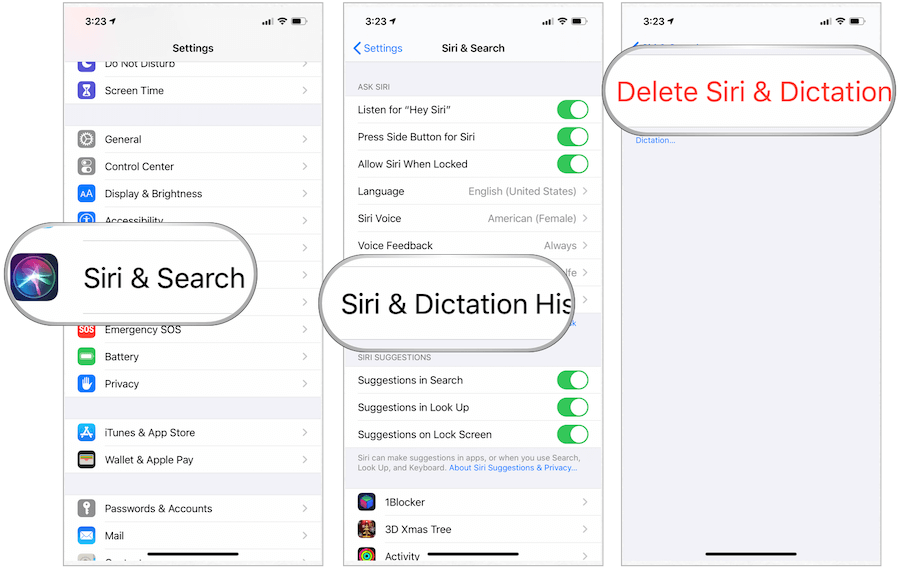
Για να εκτελέσετε τα ίδια βήματα στο macOS:
- Μπαίνω Επιλογές συστήματος.
- Κάντε κλικ Siri.
- Επιλέγω Διαγραφή ιστορικού Siri και υπαγόρευσης.
- Επιβεβαιώστε το διαγραφή.
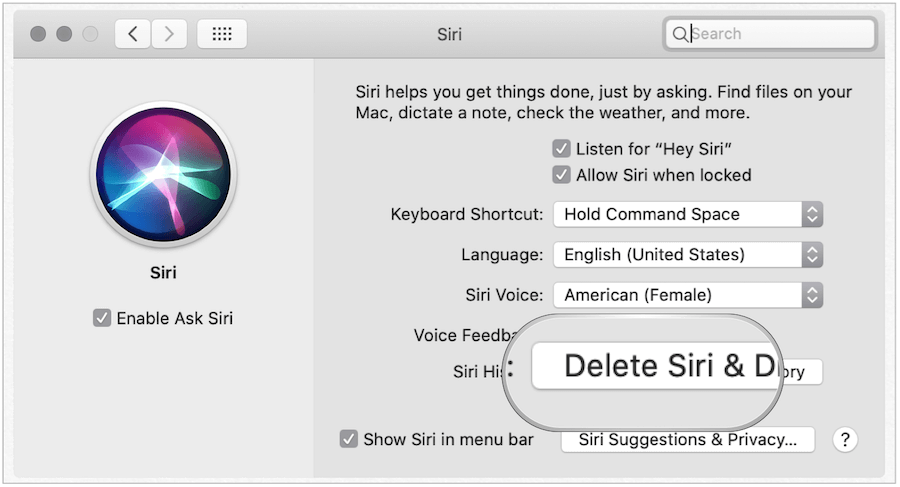
Τέλος, για να διαγράψετε το ιστορικό Siri & Dictation στο Apple TV:
- Κάνε κλικ στο Ρυθμίσεις app στην αρχική σελίδα της Apple TV.
- Επιλέγω Γενικός.
- Κάντε κλικ Ιστορία του Siri.
- Επιλέγω Διαγράφω.
- Επιβεβαιώστε το διαγραφή.
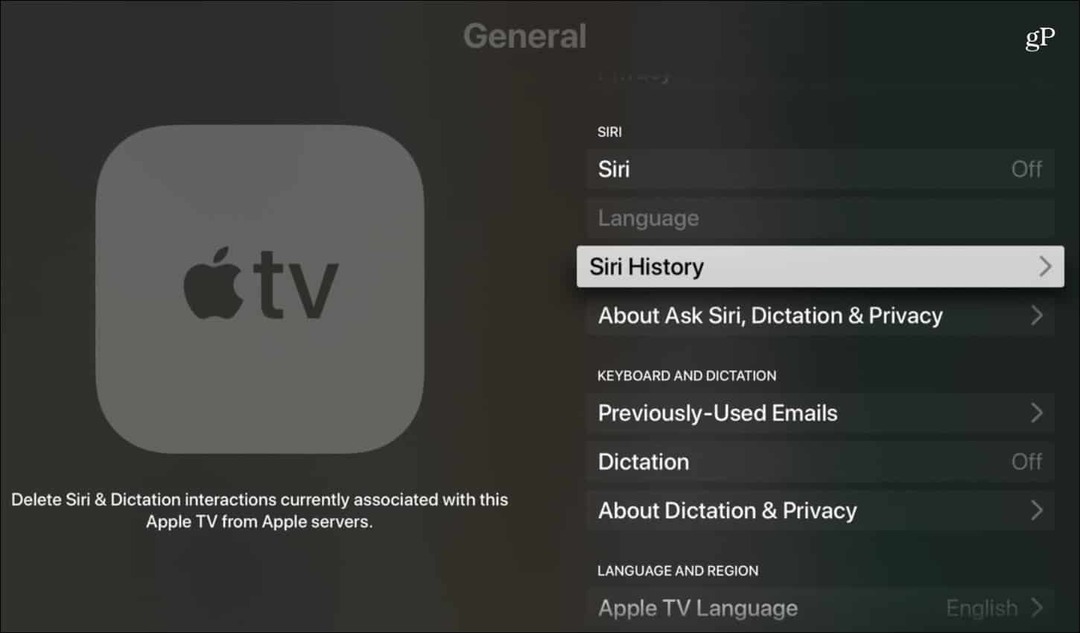
Αποκλεισμός δεδομένων Siri & υπαγόρευσης
Με βάση μια συσκευή, μπορείτε επίσης να εξαιρεθείτε από το να επιτρέπετε στην Apple να χρησιμοποιεί τα δεδομένα Siri & Dictation.
Σε iPhone, iPad και iPod touch:
- Επιλέγω Μυστικότητα στην εφαρμογή "Ρυθμίσεις".
- Επιλέγω Analytics & Βελτιώσεις.
- Εναλλαγή Βελτίωση & υπαγόρευση.
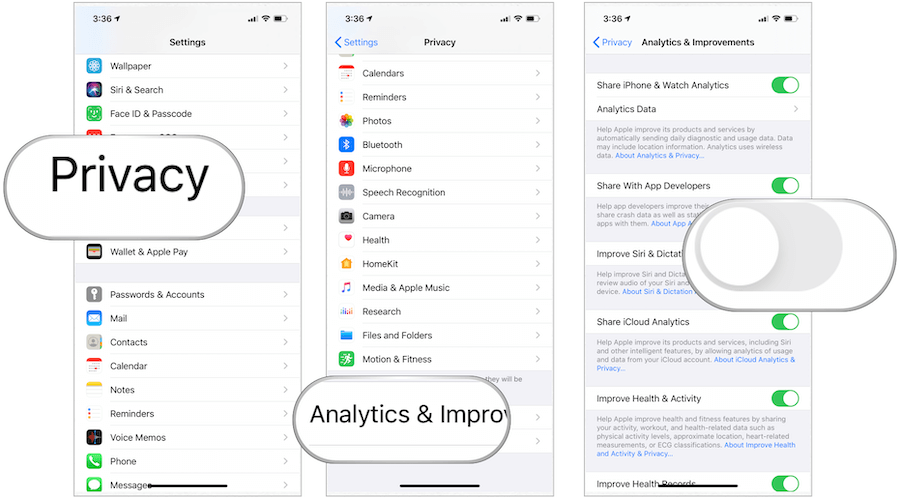
Σε Mac, θα ακολουθήσετε παρόμοια βήματα για την εξαίρεση:
- Σε Επιλογές συστήματος, επιλέξτε Ασφάλεια και ιδιωτικό απόρρητο.
- Επιλέξτε το Μυστικότητα αυτί.
- Στην αριστερή πλευρά, επιλέξτε Analytics & Βελτιώσεις.
- Καταργήστε την επιλογή του Improve Siri & υπαγόρευση.
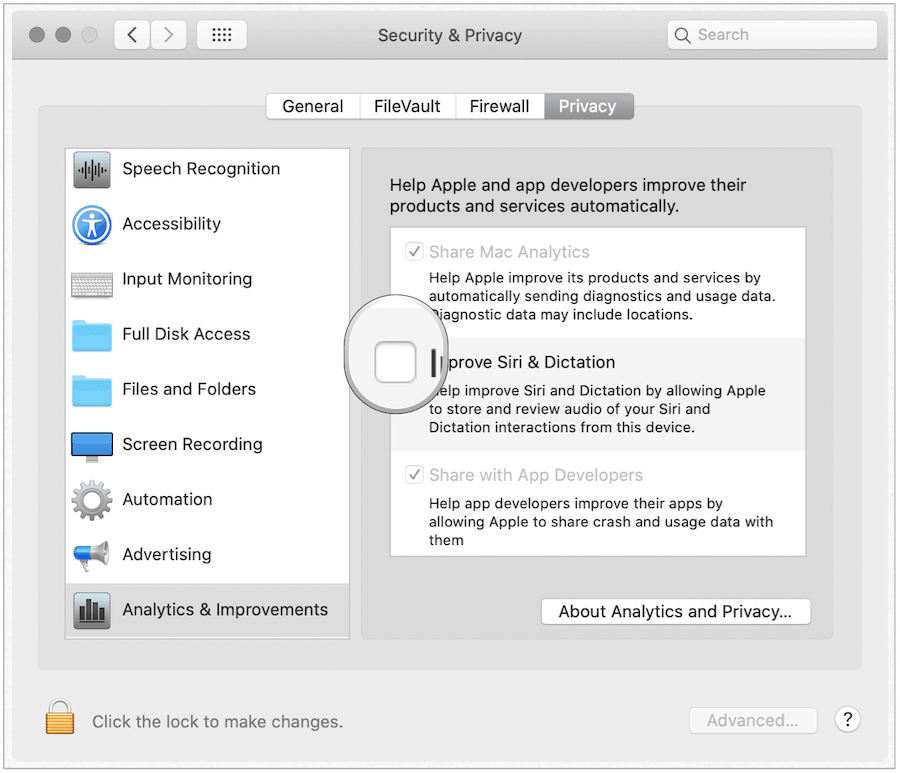
Και τέλος στην Apple TV:
- Επιλέγω Ρυθμίσεις από την κύρια οθόνη της Apple TV.
- Επιλέγω Γενικός.
- Διαλέγω Μυστικότητα.
- Κάντε κλικ Βελτιώστε το Siri & υπαγόρευση.
- Στην επόμενη σελίδα, επιλέξτε Βελτιώστε το Siri & υπαγόρευση. Με αυτόν τον τρόπο, η επιλογή "Βελτιώστε το Sir & υπαγόρευση" θα μεταβεί από το On στο Off.
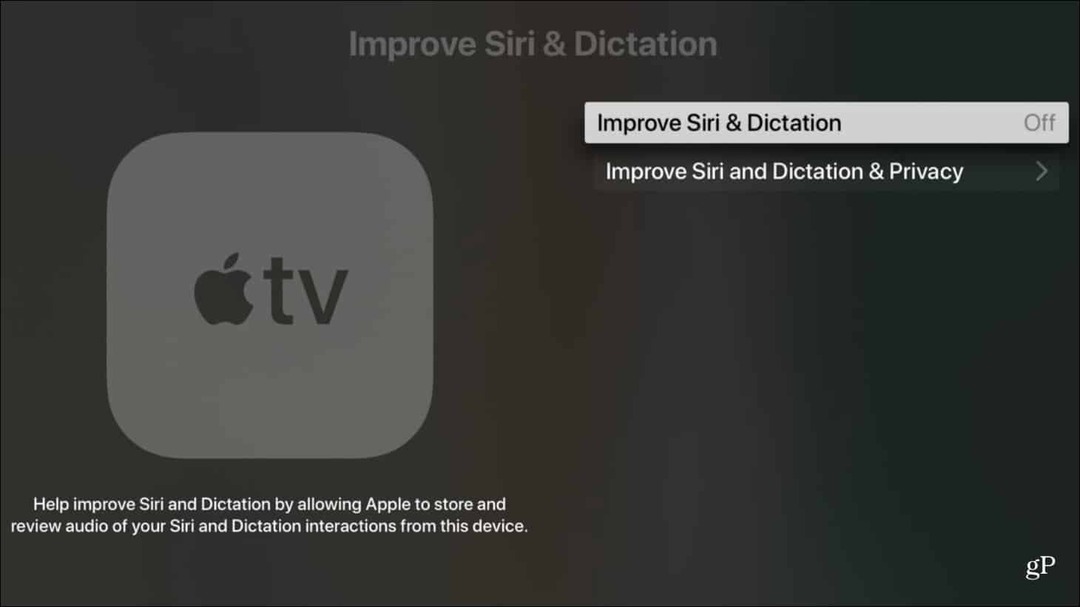
Ως μακροπρόθεσμη Siri χρήστη, Περιμένω ότι ο βοηθός φωνής θα βελτιωθεί κάθε χρόνο. Εάν αυτό σημαίνει ότι συλλέγει πιθανώς τα προσωπικά μου στοιχεία, χωρίς να τα συνδέσω στην Apple ID μου, έτσι είναι. Εξαιτίας αυτού, αποφάσισα να μην αποχωρήσω από την αποστολή δεδομένων Apple Siri και Dictation μου. Ωστόσο, η επιλογή είναι δική σας. Εάν δεν θέλετε η Apple να αρπάξει τα δεδομένα σας ή θέλετε να διαγράψετε το περιεχόμενό σας, τώρα μπορείτε να χρησιμοποιήσετε τα παραπάνω βήματα.
Και για περισσότερα σχετικά με τη διαγραφή των φωνητικών σας δεδομένων από άλλους ψηφιακούς βοηθούς δείτε το άρθρο μας πώς να διαγράψετε τις φωνητικές σας εγγραφές από τις Alexa, Siri, Cortana και το Google Assistant.


